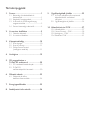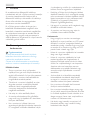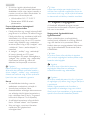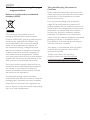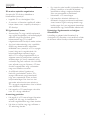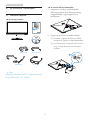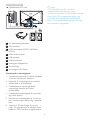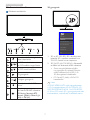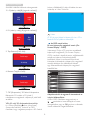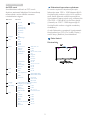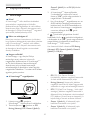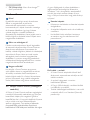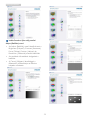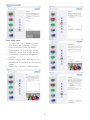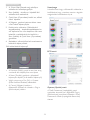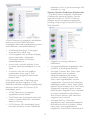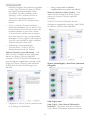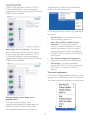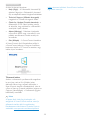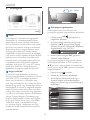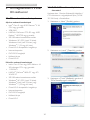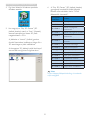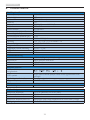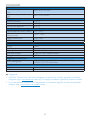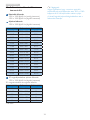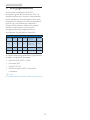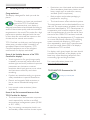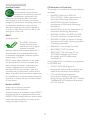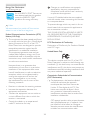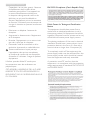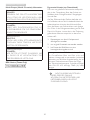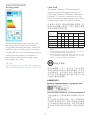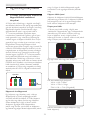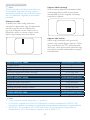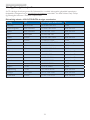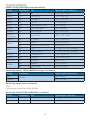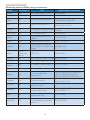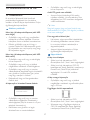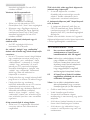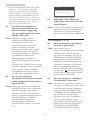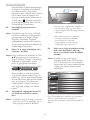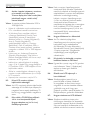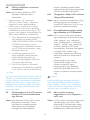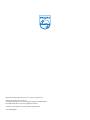Philips 278G4DHSD/00 Manuel utilisateur
- Catégorie
- Téléviseurs
- Taper
- Manuel utilisateur

www.philips.com/welcome
278G4
HU Felhasználóikézikönyv 1
Ügyfélszolgálatésjótállás 32
HibaelhárításésGYIK 37

Tartalomjegyzék
1. Fontos.....................................................1
1.1 Biztonságóvintézkedésekés
karbantartás.....................................................1
1.2 Kiegészítőmegjegyzések...........................2
1.3 Atermékésacsomagolóanyag
megsemmisítése............................................3
1.4 Fontosbiztonságitudnivalók..................4
2. Amonitorbeállítása............................5
2.1 Üzembehelyezés..........................................5
2.2 Amonitorkezelése.....................................7
3. Képoptimalizálás.................................10
3.1 SmartImage
game
.............................................10
3.2 SmartContrast.............................................11
3.3 PhilipsSmartControl
(intelligensvezérlés).................................11
4. Ambiglow.............................................19
5. 3Dmegtekintésea
TriDef3Dszoftverrel........................20
5.1 PCrendszerkövetelmények.................20
5.2 TriDef3D
szoftvertelepítésiútmutató.................20
6. Műszakiadatok...................................22
6.1 Felbontáséselőre
beállítottüzemmódok.............................24
7. Energiagazdálkodás............................25
8. Szabályozásiinformációk..................26
9. Ügyfélszolgálat&Jótállás...................32
9.1 APhilipssíkképernyősmonitorok
képponthibáiravonatkozó
irányelvei.........................................................32
9.2 ÜgyfélszolgálatésJótállás.......................34
10. HibaelhárításésGYIK.......................37
10.1Hibaelhárítás.................................................37
10.2SmartControl-GYIK.............................38
10.3Ambiglow-GYIK.....................................39
10.4ÁltalánosGYIK............................................41

1
1. Fontos
1. Fontos
Ezazelektronikusfelhasználóikézikönyv
mindenkinekszól,akiaPhilipsmonitorthasználja.
Amonitorhasználataelőttszánjonidőte
felhasználóikézikönyvelolvasására.Akézikönyv
fontosinformációkatésmegjegyzéseket
tartalmazamonitorkezeléséről.
EzaPhilipsgaranciaakkorérvényes,haa
készüléketrendeltetésénekmegfelelőcélra
használtákahasználatiutasításnakmegfelelően,
ésatulajdonosbemutatjaazeredetiszámlát
vagykészpénzesnyugtát,amelyenszerepela
vásárlásdátuma,aforgalmazóésatípusneveés
akészülékgyártásiszáma.
1.1 Biztonságóvintézkedésekés
karbantartás
Figyelmeztetések
Ajelendokumentációtóleltérőeljárások
használataáramütést,elektromosés/vagy
mechanikaiveszélyeketokozhat.
Olvassaeléskövesseezeketazutasításokat,
amikoramonitortcsatlakoztatjaéshasználja.
Működésközben
• Tartsaamonitorttávolaközvetlen
napfénytől,azigenerősfényforrásoktólés
egyébhőforrásoktól.Azilyenkörnyezetnek
valókitételamonitorelszíneződésétés
rongálódásáteredményezheti.
• Távolítsaelamonitorközelébőlazolyan
tárgyakat,amelyekaszellőzőnyílásokba
eshetnek,illetvemegakadályozhatják
amonitorelektronikusalkatrészeinek
megfelelőszellőzését.
• Nezárjaelakávaszellőzőnyílásait.
• Amonitorelhelyezéseelőttgyőződjön
megarról,hogyatápkábelésakonnektor
könnyenelérhetőek.
• Haamonitortahálózati,illetveaz
egyenáramútápkábelkihúzásávalkapcsolja
ki,amegfelelőműködésérdekébenvárjon
6másodpercig,mielőttújracsatlakoztatnáa
hálózati,illetveazegyenáramútápkábelt.
• KizárólagaPhilipsáltaljóváhagyotthálózati
tápkábelthasználja.Haacsomagolásesetleg
nemtartalmazzaahálózatitápkábelt,kérjük
lépjenkapcsolatbaahelyimárkaszervizzel.
(ForduljonaFogyasztóiInformációs
KözpontÜgyfélszolgálatához)
• Netegyekiamonitorterősrezgésnekvagy
ütődésnekműködésközben.
• Amonitortneüssemegvagyejtsele
működés,illetveszállításközben.
Karbantartás
• Hogymegóvjaamonitortazesetleges
sérüléstől,nenyomjaerősenazLCDpanel
felületét.Amonitormozgatásaközbenaz
emeléshezmindigakeretetfogjameg.Soha
neemeljefelamonitortúgy,hogyazLCD
panelratesziakezétvagyujját.
• Húzzakiamonitortápkábelét,hahosszabb
ideignemfogjahasználni.
• Húzzakiamonitortápkábelét,hakissé
nedveskendővelkellmegtisztítania.A
képernyőfelületétszárazruhávallelehet
törölni,haatápfeszültségkivankapcsolva.
Azonbansohanehasználjonszerves
oldószereket,mintpéldáulalkoholtvagy
ammóniaalapúfolyadékokatamonitor
tisztítására.
•
Azáramütésésakészülékmaradandó
károsodásánakkockázatátelkerülendő,
netegyekiamonitorpor,eső,víz,illetve
túlzottannedveskörnyezethatásának.
• Haamonitorrafolyadékkerül,azonnal
töröljeleszárazkendővel.
• Haamonitorbelsejébeidegenanyagvagy
vízjut,kérjükazonnaláramtalanítsaéshúzza
kiahálózattápkábelt.Ezutántávolítsaelaz
idegenanyagot,illetvevizet,majdszállítsaa
monitortamárkaszervizbe.
• Netároljavagyhasználjaamonitorthő,
közvetlennapfény,vagyrendkívülhideg
hatásánakkitetthelyen.

2
1. Fontos
• Amonitorlegjobbteljesítményének
fenntartásaésminélhosszabbélettartama
érdekében,kérjük,olyanhelyenhasználjaa
monitort,amelyazalábbihőmérséklet-és
páratartalom-tartománybaesik.
• Hőmérséklet:0-40°C32-95°F
• Páratartalom:20-80%relatív
páratartalom
Fontostájékoztatásaképbeégéssel/
szellemképpelkapcsolatban
• Mindigaktiváljonegymozgóképernyővédő
programot,haamonitortőrizetlenülhagyja.
Mindigaktiváljonegyrendszeresképfrissítő
alkalmazást,haamonitormozdulatlan
tartalmatjelenítmeg.HaazLCD-monitor
hosszúideigállóképetvagymozdulatlan
tartalmatjelenítmeg,akép„beéghet”,amit
„utóképnek”,illetve„szellemképnek”is
neveznek.
•
A„beégés”,„utókép”,vagy„szellemkép”
jólismertjelenségazLCDpanel
technológiában.Azesetektöbbségébena
„beégett”kép,„utókép”vagy„szellemkép”
folyamatosaneltűnikegyadottidő
elteltével,hakikapcsoljákamonitort.
Figyelem
Képernyővédővagyrendszeresképfrissítő
alkalmazásaktiválásánakmellőzéseeseténa
súlyos„beégés”,„utókép”,vagy„szellemkép”
tüneteinemszűnnekmeg,ésnemjavíthatók.
Ilyenkárranemvonatkozikagarancia.
Szerviz
•
Akészülékházatkizárólagaszerviz
szakképzettmunkatársainyithatjákki.
• Amennyibenjavításhoz,illetve
összeszereléshezszükségesdokumentumra
vanszüksége,kérjüklépjenkapcsolatbaa
helyimárkaszervizzel.(Lásda„Fogyasztói
InformációsKözpont”címűfejezetet)
• Aszállítássalkapcsolatosinformációkért
lásda„Műszakiadatok”címűfejezetet.
• Sohanehagyjaamonitortközvetlen
napfénybenállógépkocsiban/
csomagtartóban.
Note
Lépjenkapcsolatbaszerviztechnikussal,haa
monitornemműködikmegfelelően,illetveha
nembiztosarról,hogymilyeneljárástkövessen,
habetartottákaKézikönyvkezelésiutasításait.
1.2 Kiegészítőmegjegyzések
Akövetkezőalfejezetekazegyesnemzeti
konvenciókattartalmazzák,melyeketgyelembe
kellvenniaterméknél.
Megjegyzések,gyelemfelhívások,
gyelmeztetések
Ebbenakézikönyvbenaszövegblokkok
mellettikonoktalálhatók,ésaszövegfélkövér
vagydőltbetűveliskinyomtatható.Ezeka
blokkokbizonyosmegjegyzéseket,felhívásokat
vagygyelmeztetésekettartalmaznak.Ezeka
következőek:
Note
Ezazikonfontosinformációkatéstippeket
jelöl,amelyeksegítségévelhatékonyabbantudja
használniszámítógépét.
Vigyázat
Ezazikonolyaninformációtjelez,mely
segítségévelelkerülhetiazesetleges
hardverkárosodástvagyadatvesztést.
Figyelem
Ezazikonveszélyhelyzetrehívjafelagyelmet,
éssegítségetnyújtabban,hogyhogyankerüljeel
aproblémát.
Néhánygyelmeztetésmásformábanis
megjelenhet,éslehetséges,hogynemkísérik
őketikonok.Ilyenesettekbenagyelmeztetés
speciálisformátumátkötelezőenjelezzük.

3
1. Fontos
1.3 Atermékésacsomagolóanyag
megsemmisítése
Elektromoséselektronikusberendezések
hulladékai(WEEE)
Thismarkingontheproductoronits
packagingillustratesthat,underEuropean
Directive2002/96/ECgoverningusedelectrical
andelectronicappliances,thisproductmay
notbedisposedofwithnormalhousehold
waste.Youareresponsiblefordisposalof
thisequipmentthroughadesignatedwaste
electricalandelectronicequipmentcollection.
Todeterminethelocationsfordroppingoff
suchwasteelectricalandelectronic,contact
yourlocalgovernmentofce,thewastedisposal
organizationthatservesyourhouseholdorthe
storeatwhichyoupurchasedtheproduct.
Yournewmonitorcontainsmaterialsthatcan
berecycledandreused.Specializedcompanies
canrecycleyourproducttoincreasethe
amountofreusablematerialsandtominimize
theamounttobedisposedof.
Allredundantpackingmaterialhasbeen
omitted.Wehavedoneourutmosttomakethe
packagingeasilyseparableintomonomaterials.
Pleasendoutaboutthelocalregulationson
howtodisposeofyouroldmonitorandpacking
fromyoursalesrepresentative.
Takingback/RecyclingInformationfor
Customers
Philipsestablishestechnicallyandeconomically
viableobjectivestooptimizetheenvironmental
performanceoftheorganization'sproduct,
serviceandactivities.
Fromtheplanning,designandproduction
stages,Philipsemphasizestheimportantof
makingproductsthatcaneasilyberecycled.At
Philips,end-of-lifemanagementprimarilyentails
participationinnationaltake-backinitiatives
andrecyclingprogramswheneverpossible,
preferablyincooperationwithcompetitors,
whichrecycleallmaterials(productsandrelated
packagingmaterial)inaccordancewithall
EnvironmentalLawsandtakingbackprogram
withthecontractorcompany.
Yourdisplayismanufacturedwithhighquality
materialsandcomponentswhichcanbe
recycledandreused.
Tolearnmoreaboutourrecycling
programpleasevisit:http://www.philips.
com/sites/philipsglobal/about/sustainability/
ourenvironment/productrecyclingservices.page.

4
1. Fontos
1.4 Fontosbiztonságitudnivalók
3D-tartalomoptimálismegtekintése
Azoptimális3D-élményérdekébena
következőketjavasoljuk:
• Legalább55cmtávolságbanüljön.
• Amonitortaközvetlennapfénytőlvédett
helyennézze,mertanapfényzavarhatjaa
3D-élményt.
3Dgyelmeztetőüzenet
• AmennyibenÖnvagycsaládjaepilepsziás
vagyegyébfényérzékenyrohambetegségtől
szenved,villogófényforrások,gyors
képsorozatokvagy3D-sképek
megtekintéseelőttforduljonszakorvoshoz.
• Azolyankellemetlenség,mintaszédülés,
fejfájásvagydezorientáció,elkerülése
érdekébennemjavasoljuka3D-sanyagok
hosszúideigtartómegtekintését.Ha
kényelmetlenségettapasztal,hagyja
abbaa3D-sanyagmegtekintésétésne
végezzenazonnalpotenciálisanveszélyes
tevékenységet(pl.járművezetését),amíg
atünetekmegnemszűnnek.Haatünetek
nemszűnnekmeg,nefolytassaa3D-ben
történőmegtekintést,amígatüneteket
megnembeszélteorvosával.
• Aszülőknekajánlottfigyelemmel
kísérniükgyermekeiket,amikor3D-s
anyagottekintenekmegbiztosítandó,
hogynemtapasztaljákafentemlített
kényelmetlenséget.Hatéveskoralati
gyermekeszámáraalattnemajánlotta
3D-sanyagokmegtekintése,mivelalátásuk
nemfejlődöttkiteljesen.
• Nehasználjaa3Dszemüvegetmáscélra,
mint3D-sanyagnézéséhez.
Aszemüveggondozása
• Netegyékkia3Dszermüvegetközvetlen
napfény,hő,tűzvagyvízhatásának.Ez
termék-meghibásodástvagytüzetokozhat.
• Neeljtseel,hajlítsamegvagyerőltessea
3Dszemüveglencséit.
• Egytisztaéspuhakendőt(mikroszálasvagy
pamut)használjonalencsékfelületének
tisztításához,nehogymegkarcolódjanak.
Sohanepermetezzeatisztítószert
közvetlenüla3Dszemüvegre.
• Nehasználjonalkoholt,oldószertés
felületaktívanyagottartalmazótisztítószert,
viaszt,benzint,hígítót,szúnyogriasztótvagy
kenőanyagot.Azilyenvegyszerekhasználata
alakváltozástvagyelszíneződéstidézhetelő.
EgészségügyigyelmeztetésazAmbiglow
használatához
Lehetőlegnenézzenbeleközvetlenülaz
AmbiglowLED-fényeibe,mivelrendkívülerősek,
ésátmenetiidőrehomályoslátástokozhatnak.

5
2. A monitor beállítása
2. Amonitorbeállítása
2.1 Üzembehelyezés
Acsomagtartalma
VGA (opcionális)
HDMI (opcionális)
3D szemüveg
AC/DC Adapter
278G4
Note
KizárólagakövetkezőAC/DCadapterthasználja:
PhilipsADS-65LSI-19-119065G
Amonitorállványfelszerelése
1. Helyezzeamonitortakijelzőpanellel
lefeléegypuhaéssimafelületre,nehogy
megkarcolódjonvagymegsérüljöna
kijelzőpanel.
2. Fogjamegazállványtmindkétkezével.
(1)ÓvatosanrögzítseazállványtaVESA
konzolraésgyeljenareteszkattanására.
(2)Ujjalhúzzamegatalpaljánlévőcsavart,
hogyatalpatszorosanazállványhoz
rögzítse.
1
2

6
2. A monitor beállítása
CsatlakoztatásaPC-hez
4
4
5
5
6
7
8
99
1
DCtápfeszültségbemenet
2
VGAbemenet
3
HDMI-bemenetek(HDMI1,HDMI2és
HDMI3)
4
HDMIaudiókimenet
5
USBupstream
6
USBdownstream
7
Kensingtonlopásgátlózár
8
3Dszemüveg
9
AzAmbiglowLED-fényei
Csatlakoztatásaszámítógéphez
1. Csatlakoztassaszorosanahálózatitápkábelt
amonitorhátuljánlévőaljzathoz.
2. Kapcsoljákkiaszámítógépet,éshúzzákki
csatlakozójátazáramforrásból.
3. Csatlakoztassaamonitorjelkábelét
aszámítógéphátuljánlévővideó-
csatlakozóhoz.
4.
Csatlakoztassaszámítógépétésmonitorját
egyközelialjzatba.
5. Kapcsoljabeaszámítógépetésamonitort.
Haamonitorképetjelenítmeg,atelepítés
kész.
6.
Vegyefela3Dszemüveget,ésnyomja
mega3Dgyorsgombotazelőlapon.Ezzel
készenálla3D-startalommegtekintésére.
Note
A3Dszemüvegcsak3D-startalom
megtekintésérevaló.Javasoljuk,hogya
monitorhozmellékelt3Dszemüvegethasználja.
Haazelőírt3D-smegtekintésiszögönvagy
távolságonkívülhelyezkedikel,előfordulhat,
hogya3D-sképekátfedvejelennekmegvagy
nemvehetőkkimegfelelően.

7
2. A monitor beállítása
2.2 Amonitorkezelése
Elölnézetitermékleírás
3
5
6 247
Amonitortápfeszültségénekbe-,
illetvekikapcsolása.
AzOSDmenüelérése
.
AzOSDbeállításmegerősítése.
AzOSDmenübeállítása.
3Dgyorsgomb.
Ambiglowgyorsgomb.
VisszalépésazelőzőOSD-
szintre.
SmartImage
gyorsgomb
.
Hatüzemmódközülválaszthat:
FPS,Racing(Verseny),RTS,
Gamer1(Játék1),Gamer2(Já-
ték2)ésOff(Ki).
3Dgyorsgomb:
1. 2Dto3D(2D–3D):3D-sélményttesz
lehetővé2D-startalomesetében,haa
"2D-3D"funkcióbevankapcsolva.
2. 3D[AUTO(AUTOMATA)]:afelhasználó
azalábbikétalkalmazásközülválaszthat:
• Gameconsole(Játékkonzol)/Blu-
rayplayer(Blu-raylejátszó)/Graphic
card(Grafikuskártya):HDMI1.4a
3D-támogatássalrendelkezők.
• PCGame(PCjáték):aTriDef3D
használatával
Note
ATELJESKÉPERNYŐSmódelengedhetetlen
a3D-smegtekintéshez.AZAUTOMATA3D
MEGTEKINTÉSHEZHDMI1.4aSZÜKSÉGES.
A3DazOSDmenü3D-sgyorsgombjainakkézi
kiválasztásávalisaktiválható,azalábbiakszerint:

8
2. A monitor beállítása
Azalábbivideoformátumoktámogatottak:
3. L-R(sidebyside)[B-J(egymásmelletti)]:
Bal
kép
Jobb
kép
4. R-L(sidebyside)[J-B(egymásmelletti)]:
Jobb
kép
Bal
kép
5. Top-Bottom(Felül-Alul):
Alsó kép
Felső kép
6. Bottom-Top(Alul-Felül):
Felső kép
Alsó kép
7. Off(Kikapcsolva):3Dfunkciókikapcsolva.
Bekapcsolt3Dmelletta3Djelzés5
másodpercremegjelenikaképernyőjobbfelső
sarkában.
VGA(D-sub)3Dalkalmazásokhoz:jelölje:
kia“Setup(Beállítás)
Auto(Automata)
(Automatabeállítás)”funkciótazOSD
menüben,hogymegbizonyosodjona3Dfunkció
helyesműködéséről.Aképvillódzhat,hanem
használjaaz“Auto”funkciót.
Note
A3Djelnemláthatóaképernyőn,haa3D-s
funkciótTriDefjátékhozhasználják.
AzOSDmenüleírása
Miazaképernyőnmegjelenőmenü(On-
ScreenDisplay–OSD)?
ValamennyiPhilipsLCDmonitorrendelkezik
képernyőnmegjelenő(On-ScreenDisplay-
OSD)menüvel.Lehetővétesziavégfelhasználó
számáraaképernyőteljesítményének
beállítását,illetveamonitorokfunkcióinak
közvetlenkiválasztásátaképernyőnmegjelenő
utasítás-ablakban.Azalábbiakbanlátható
egyfelhasználóbarátképernyőnmegjelenő
kezelőfelület:
Alapinformációkésegyszerűútmutatásokaz
irányítóbillentyűkhöz
AfentiOSDmenübenmegnyomhatjaa
gombokatakeretelőlapjánakurzor
mozgatásához,vagyazOKgombotaválasztás,
illetvemódosításmegerősítéséhez.

9
2. A monitor beállítása
AzOSDmenü
AzalábbiakbantalálhatóazOSDmenü
általánosszerkezetifelépítése.Ezthasználhatja
referenciának,amikorkésőbbszeretne
módosításokatvégezni.
Main menu Sub menu
Picture
OSD Settings
Setup
Language
Color
Audio
Input
3D
Ambiglow
Picture Format
Brightness
Contrast
Horizontal
Vertical
Transparency
OSD Time Out
H.Position
Auto
V.Position
Phase
Clock
Resolution Notification
Reset
Information
English, Español, Français, Deutsch, Italiano,
Português, Русский, 简体中文
Color Temperature
sRGB
User Define
Volume
Mute
VGA
HDMI1
HDMI2
HDMI3
SmartResponse
SmartContrast
Gamma
Over Scan
Pixel Orbiting
2D to 3D
3D [Auto]
L-R [side by side]
R-L [side by side]
Top-Bottom
Bottom-Top
Off
Auto
SmartBiasLight
SmartFrame
Wide Screen, 4:3
0~100
0~100
0~100
0~100
Off, 1, 2, 3, 4
5s, 10s, 20s, 30s, 60s
0~100
On, Off
Yes, No
0~100
0~100
0~100
5000K, 6500K, 7500K,
8200K, 9300K, 11500K
Red: 0~100
Green: 0~100
Blue: 0~100
0~100
On, Off
Off, Fast, Faster, Fastest
On, Off
1.8, 2.0, 2.2, 2.4, 2.6
On, Off
On, Off
Depth
Separation
Size
Brightness
Contrast
H.Position
V.Position
Felbontássalkapcsolatosnyilatkozat
Amonitoroptimálisteljesítményétsaját
felbontása,azaz1920×1080képpont@60
Hzképfrissítésmellettnyújtja.Haamonitort
ettőleltérőfelbontásmellettkapcsoljákbe,
gyelmeztetőüzenetjelenikmegaképernyőn:
Use1920×1080@60Hzforbestresults
(Használjaaz1920×1080képpont@60
Hzképfrissítésmellettalegjobberedmény
érdekében).
Asajátfelbontásravonatkozógyelmeztetés
kikapcsolhatóazOSD(OnScreenDisplay)
menüSetup(Beállítás)menütételében.
Fizikaifunkció
Dönthetőség

10
3. Képoptimalizálás
3. Képoptimalizálás
3.1 SmartImage
game
Miaz?
ASmartImage
game
előrebeállítottértékekkel
optimalizáljaamegjelenítéstakülönféle
játéktartalomnakmegfelelően,ésvalósidőben,
dinamikusanállítjaafényerőt,kontrasztot,színt
ésélességet.APhilipsSmartImage
game
nagyszerű
optimalizáltjátékteljesítménytkínál.
Miértvanszükségemrá?
Bármilyenmonitorralszembenazakívánalom,
hogykedvencjátéktartalmátoptimálisanjelenítse
meg.ASmartImage
game
szoftvervalósidőben,
dinamikusanállítjaafényerőt,kontrasztot,színt
ésélességetalehetőlegjobbmonitornézési
élményérdekében.
Hogyanműködik?
ASmartImage
game
egyélenjáróPhilips
technológia,amelyelemziaképernyőn
megjelenítettjátéktartalmat.ASmartImage
game
azÖnáltalkiválasztottüzemmódalapján,
dinamikusanjavítjaaképekkontrasztját,
színtelítettségétésélességétalehetőlegjobb
megjelenítésérdekében–mindeztvalósidőben,
egyetlengombnyomásra.
ASmartImage
game
engedélyezése
1. Nyomjamega gombota
SmartImage
game
képernyőmenüindításához.
2. Tartsalenyomvaa gombotazFPS,
Racing(Verseny),RTS,Gamer1(Játék1),
Gamer2(Játék2)ésazOff(Ki)közötti
váltáshoz.
3.
ASmartImage
game
képernyőkijelzés
5másodpercigaképernyőnmarad,
illetveaz“OK”gombmegnyomásávalis
megerősíthetiakiválasztást.
4. HaaSmartImage
game
engedélyezvevan,az
sRGBbeállításilehetőségautomatikusan
letiltásrakerül.AzsRGBhasználatáhozle
kelltiltaniaaSmartImage
game
szolgáltatást
amonitorelőlapjánlévő gomb
megnyomásával.
A gomblefelégörgetésheztörténő
használatánkívüla gombokkalelvégezheti
akiválasztástésaz“OK”gombmegnyomásával
megerősíthetiakiválasztástésbezárhatjaa
SmartImage
game
OSDmenüt.
Hatüzemmódközülválaszthat:FPS,Racing
(Verseny),RTS,Gamer1(Játék1),Gamer2
(Játék2)ésOff(Ki).
• FPS:FPS(FirstPersonShooters-
Lövöldözős)játékhozmegfelelőüzemmód.
Asötéttémákfeketeszintjétjavítja.
• Racing(Verseny):Versenyzősjátékhoz
megfelelőüzemmód.Alehetőleggyorsabb
válaszidőtésmagasszíntelítettségetbiztosít.
• RTS:RTS(RealTimeStrategy-Valósidejű
stratégiai)játékhozmegfelelőüzemmód,a
felhasználóáltalkiválasztottrészkiemelhető
RTSjátékhoz(SmartFrame-enkeresztül).A
képminőségakiemeltterületenállítható.
• Gamer1(Játék1):Afelhasználósaját
beállításaimenthetőkmintJaték1.
• Gamer2(Játék2):Afelhasználósaját
beállításaimenthetőkmintJaték2.

11
3. Képoptimalizálás
• Off(Kikapcsolva):NincsSmartImage
game
általioptimalizálás.
3.2 SmartContrast
Miaz?
Egyedülállótechnológia,amelydinamikusan
elemziamegjelenítetttartalmat,és
automatikusanoptimalizáljaamonitor
kontrasztarányátaképekmaximálistisztasága
ésélvezeteérdekébenúgy,hogyfokozza
aháttérvilágítástatisztább,élesebbés
fényesebbképérdekében,illetvelejjebbveszia
háttérvilágítástasötétebbhátterűképektiszta
megjelentéseérdekében.
Miértvanszükségemrá?
Mindentartalomtípushozalehetőlegtisztább
ésszemnekkényelmeskép.ASmartContrast
dinamikusanszabályozzaakontrasztotés
beállítjaaháttérvilágítástajátékokésvideoképek
tiszta,élesésfényes,illetveazirodaimunka
szövegénektiszta,olvashatómegjelenítése
érdekében.Amonitorenergiafogyasztásának
csökkentéseköltségmegtakaritástésamonitor
megnöveltélettartamáteredményezi.
Hogyanműködik?
HaaktiváljaaSmartContrastprogramot,
valósidőbenelemziamegjelenítetttartalmat,
ésbeállítjaaszíneket,illetveszabályozzaa
háttérvilágításerejét.Ezafunkciódinamikusan
javítjaakontrasztot,hogyvideóknézegetése,
illetvejátékközbenmégjobbanszórakozzon.
3.3 PhilipsSmartControl(intelligens
vezérlés)
APhilipsújSmartControlszoftveresegítségével
monitorjátkönnyedénvezérelhetiegykönnyen
használható,képernyőnmegjelenőgrakus
kezelőfelületáltal.Abonyolultbeállításifolyamat
máramúlté,mivelezafelhasználóbarát
szoftvervégigvezetiÖnt,amikorafelbontás
nombeállítását,színkalibrálást,fázis/órajel
beállításokat,RGBfehérpontbeállítáststb.végez.
Agyorsfeldolgozásésválaszérdekébena
legkorszerűbbtechnológiávalfelszerelt,a
Windows7-teliskompatibilis,szembeszökő
animáltikon-alapúszoftverkészenállarra,
hogyaPhilipsmonitorokkalmégjobbélményt
nyújtson!
Üzembehelyezés
• Kövesseazutasításokatazüzembehelyezés
elvégzéséhez.
• Atelepítésbefejezéseutánmárelindíthatja
aszoftvert.
• Hakésőbbkívánjaelindítani,kattintson
azasztalonvagyazeszközsoronlévő
parancsikonra.
Elsőindítás–varázsló
• ASmartControltelepítésétkövetőelső
alkalommalautomatikusanelindítjaazelső
indításivarázslót.
• Avarázslóvégigvezetiamonitor
beállításánaklépésein.
• APlug-in(Bővítmények)menübenkésőbb
iselindíthatjaavarázslót.
• Továbbilehetőségekbeállításáraisvanmód
avarázslónélkül,haaStandard(Normál)
panelbalép.

12
3. Képoptimalizálás
IndításStandard(Normál)panellel
Adjust(Beállítás)menü
• AzAdjust(Beállítás)menülehetővéteszia
Brightness(Fényerő),Contrast(Kontraszt),
Focus(Fókusz),Position(Helyzet)és
Resolution(Felbontás)elemekbeállítását.
• Azutasításokkövetésévelelvégezhetia
beállítást.
• ACancel(Mégsem)lehetőséggela
felhasználóvisszavonhatjaazüzembe
helyezésműveleteit.

13
3. Képoptimalizálás
Color(Szín)menü
• AColor(Szín)menülehetővétesziaz
RGB,BlackLevel(Feketeszint),White
Point(Fehérpont),ColorCalibration
(Színkalibráció)ésSmartImageelemek
beállítását(LásdaSmartImageszakaszt).
• Azutasításokkövetésévelelvégezhetia
beállítást.
• TekintsemegazalábbitáblázatotazÖn
adatbevitelénekmegfelelőalmenüelemeit
illetően.
• PéldaColorCalibration(Színkalibráció).

14
3. Képoptimalizálás
1. A„ShowMe (Mutasdmeg)elindítjaa
színkalibrációoktatóprogramját.
2. Start(Indítás)-elindítjaa6lépésbőlálló
színkalibrációsszekvenciát.
3. QuickView(Gyorsnézet)betöltiez„előtte/
utána”képeket.
4. AMégsemgombrakattintvatérhetvissza
aSzínindulóképernyőjére.
5. Enablecolorcalibration(Színkalibráció
engedélyezése)-alapértelmezésképpenbe
vankapcsolva.Hanincsbejelölve,nemteszi
lehetővéaszínkalibrációtéskiszürkítia
Start(Indítás)ésQuickView(Gyorsnézet)
gombokat.
6.
Szabadalmiinformációkatkelltartalmazniaa
kalibrációsképerynőnek.
Elsőszínkalibrációsképernyő
• APrevious(Előző)gomblevantiltva,amíg
amásodikszínképernyőrenemlépett.
• ANext(Tovább)gombbalakövetkező
képernyőreléphet(6dbbeállítóképernyő).
• VégülnyissamegaFile(Fájl)>Presets
(Előrebeállítottértékek)ablaktáblát.
• ACancel(Mégsem)bezárjaa
felhasználóifelületetésvisszatéraPlug-in
(bővítmények)oldalra.
SmartImage
Lehetővéteszi,hogyafelhasználómódosítsaa
beállításokat,hogyatartalomszerintalegjobb
megjelenítésibeállításokatérjeel.
ECOmenü
Options(Opciók)menü
ATheftDeterence(Lopásgátlás)panel
csakakkorleszaktív,haalegördülőPlug-in
(Bővítmények)menübenkiválasztjaaTheft
DeterrenceMode(Lopásgátlásüzemmód)
elemet.

15
3. Képoptimalizálás
ATheftDeterrence(Lopásgátlás)aktiválásához
kattintsonazEnableTheftDeterrence
(Lopásgátlásüzemmódengedélyezése)gombra,
amireelőbukkanakövetkezőképernyő:
• Afelhasználókizárólag4-9számjegyet
tartalmazóPIN-tadhatmeg.
• APINmegadásautánazAccept(Elfogad)
gombrakattintássalafelhasználó
akövetkezőoldalonlévőelőugró
párbeszédpanelrajut.
• Apercértékminimálisbeállítása5perc.
Acsúszkaalapértelmezésképpen5-revan
állítva.
• Amonitortnemkellmásgazdához
hozzárendelniahhoz,hogyaTheft
Deterrence(Lopásgátlás)üzemmódba
lehessenlépni.
APINlétrehozásautánaTheftDeterrence
(Lopásgátlás)panelenmegjelenikaTheft
Deterrenceenabled(Lopásgátlásengedélyezve)
üzenetésláthatóleszaPINOptions(PIN
lehetőségek)gomb:
• ATheftDeterrence(Lopásgátlás)
engedélyezveüzenetlátható.
• TheftDeterrence(Lopásgátlás)üzemmód
letiltásaapanelesképernyőtakövetkező
oldalonnyitjameg.
• APINOptions(PINlehetőségek)gomb
csakakkorérhetőel,miutánafelhasználó
létrehoztaaPIN-t.AgombbiztonságosPIN
weboldaltnyitmeg.
Options(Opciók)>Preferences(Preferenciák)
-Csakakkoraktív,hakiválasztjaaPreferences
(Preferenciák)elemetazOptions(Opciók)
legördülőmenüben.ADDC/CIfunkcióval
felszerelt,denemtámogatottmegjelenítőn
kizárólagaHelp(Súgó)ésOptions(Opciók)
fülekelérhetők.
• Megjelenítiajelenlegipreferencia-
beállításokat.
• Anégyzetbejelölésévelengedélyeznilehet
afunkciót.Ajelölőnégyzetkétállású.
• AzEnableContextMenu(Helyimenü
engedélyezése)elemazasztalon
alapértelmezésképpenBeértékre
vanállítva.AzEnableContextMenu
(Helyimenüengedélyezése)opcióval
megjeleníthetiaSmartControlválasztható
lehetőségeit,példáulaSelectPreset(Előre
beállítottértékválasztása)ésaTuneDisplay
(Megjelenítőhangolása)opciótazasztal
jobbkattintásramegjelenő,helyimenüjéből.
ALetiltvakiválasztásávaleltávolíthatjaa
SmartControlelemetajobbkattintásra
megjelenő,helyimenüből.
• AzEnableTaskTray(Tálcamenü
engedélyezve)ikonalapértelmezésképpen
Beértékrevanállítva.AzEnableContext
Menu(Helyimenüengedélyezése)
megjelenítiaSmartControltálcamenüjét.A

16
3. Képoptimalizálás
tálcaikonravégzettjobbkattintásmegjeleníti
aHelp(Súgó),TechnicalSupport(Műszaki
támogatás)menülehetőségeit.Check
forUpdate(Frissítéskeresése),About
(Névjegy)ésExit(Kilépés).Amikoraz
Tálcamenüengedélyezveletiltva,a
tálcaikononcsakazEXIT(Kilépés)elem
látható.
• ARunatStartup(Futtatásindításkor)
alapértelmezésképpenbevanjelölve(On).
LetiltásaeseténaSmartControlnemindul
rendszerindításkorésnemleszatálcán.
ASmartControlindításacsakazasztalon
levőparancsikonrólvagyaprogramfájlból
lehetséges.Haezanégyzetnincsbejelölve
(Letiltva),nemtöltődikbeegyik,indításkor
futtatásrabeállítottértéksem.
• Átlátszóságmódengedélyezése
(csakWindows7,VistaésXP).Az
alapértelmezettérték0%áttetsző.
Options(Opciók)>Input(Bemenet)-Csak
akkoraktív,hakiválasztjaazInput(Bemenet)
elemetazOptions(Opciók)legördülő
menüben.ADDC/CIfunkcióvalfelszerelt,de
nemtámogatottmegjelenítőnkizárólagaHelp
(Súgó)ésOptions(Opciók)fülekelérhetők.
AtöbbiSmartControlfülközülegyiksem
elérhető.
• MegjelenítiaSource(Forrás)utasításpanelt
ésajelenlegiforrásbeállítást.
• Azegybemenettelrendelkező
megjelenítőkönezapanelnemlátható.
Options(Opciók)>Audio(Audió)-Csak
akkoraktív,hakiválasztjaazAudio(Audió)
elemetazOptions(Opciók)legördülő
menüben.
ADDC/CIfunkcióvalfelszerelt,denem
támogatottmegjelenítőnkizárólagaHelp(Súgó)
ésOptions(Opciók)fülekelérhetők.
Option(Lehetőségek)>AutoPivot(Automata
elforgatás)
Help(Súgó)menü
Help(Súgó)>UserManual(Felhasználói
kézkönyv)-Csakakkoraktív,hakiválasztjaa
UserManual(Felhasználóikézikönyv)elemet

17
3. Képoptimalizálás
aHelp(Súgó)legördülőmenüben.ADDC/
CIfunkcióvalfelszerelt,denemtámogatott
megjelenítőnkizárólagaHelp(Súgó)ésOptions
(Opciók)fülekelérhetők.
Help(Súgó)>Version(Verzió)-Csakakkor
aktív,hakiválasztjaaVersion(Verzió)elemet
aHelp(Súgó)legördülőmenüben.ADDC/
CIfunkcióvalfelszerelt,denemtámogatott
megjelenítőnkizárólagaHelp(Súgó)ésOptions
(Opciók)fülekelérhetők.
ContextSensitivemenu(Helyimenü
engedélyezése)
AContextSensitive(helyi)menü
alapértelmezettbeállításaEngedélyezett.Ha
bejelölikazEnableContextMenu(Helyi
menüengedélyezése)elemetazOptions
(Lehetőségek)>Preferences(Preferenciák)
panelben,amenüláthatólesz.
Off
FPS
Racing
RTS
Gamer1
Gamer2
AContextMenu(helyimenü)négylehetőséget
tartalmaz:
•
SmartControl–Hakiválasztja,láthatóaz
About(Névjegy)képernyő.
• SelectPreset(Előrebeállítottérték
választása)-Hierarchikusmenüben
mutatjaamentettbeállításokat,amelyek
azonnalhasználhatók.Pipajelmutatjaa
jelenlegkiválasztottértéket.Alegördülő
menübőlaFactoryPreset(Gyáribeállítás)
iselőhívható.
• TuneDisplay(Megjelenítőhangolása)–
MegnyitjaaSmartControlvezérlőpultot.
• SmartImage-Azaktuálisbeállítások
ellenőrzése:Off(Ki),FPS,Racing(Verseny),
RTS,Gamer1(1.játékos),Gamer2(2.
játékos).
Tálcamenüengedélyezve
Atálcamenümegjelenítéséhezkattintsonajobb
egérgombbalafeladattálcánlevőSmartControl
ikonra.Balkattintássalelindíthatjaazalkalmazást
.

18
3. Képoptimalizálás
Atálcaötelemettartalmaz:
• Help(Súgó)-AFelhasználóiútmutatófájl
elérése:MegnyitjaaFelhasználóiútmutató
fájltazalapértelmezettböngészőablakában.
• TechnicalSupport(Műszakitámogatás)–
megjelenítiaműszakitámogatásioldalt.
• CheckforUpdate(Frissítéskeresése)-a
felhasználótaPDIindulóoldalrajuttatja
ésellenőrzi,hogyelérhető-eafelhasználó
verziójánálújabbváltozat.
• About(Névjegy)-Részleteshivatkozási
információtjelenítmegatermékről,mint
példáultermékverzió,kiadásverziójaés
terméknév.
• Exit(Kilépés)–ASmartControlbezárása.
ASmartControlújbólifuttatásáhozjelöljeki
aSmartControlelemetaProgrammenüben,
kattintsonduplánaPCikonraazasztalon,vagy
indítsaújraarendszert.
Tálcamenületiltva
Amikoratálcamenüapreferenciákmappában
levantiltva,csakazExit(Kilépés)elem
elérhető.Ahhoz,hogyteljeseneltávolítsaa
SmartControlelemetafeladattálcáról,tiltsale
aRunatStartup(Futtatásindításkor)elemetaz
Options(Lehetőségek)>Preferences(Egyéni
beállítások)menüben.
Note
Afejezetábráikizárólaghivatkozásicélt
szolgálnak.ASmartControlszoftververziója
előzetesértesítésnélkülmegváltozhat.
RendszeresenellenőrizzeahivatalosPortrait
weboldaltwww.portrait.com/dtune/phl/enu/
index,ahonnanletölthetiSmartControlszoftver
legfrissebbverzióját.
La page est en cours de chargement...
La page est en cours de chargement...
La page est en cours de chargement...
La page est en cours de chargement...
La page est en cours de chargement...
La page est en cours de chargement...
La page est en cours de chargement...
La page est en cours de chargement...
La page est en cours de chargement...
La page est en cours de chargement...
La page est en cours de chargement...
La page est en cours de chargement...
La page est en cours de chargement...
La page est en cours de chargement...
La page est en cours de chargement...
La page est en cours de chargement...
La page est en cours de chargement...
La page est en cours de chargement...
La page est en cours de chargement...
La page est en cours de chargement...
La page est en cours de chargement...
La page est en cours de chargement...
La page est en cours de chargement...
La page est en cours de chargement...
La page est en cours de chargement...
-
 1
1
-
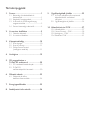 2
2
-
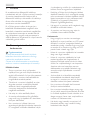 3
3
-
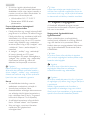 4
4
-
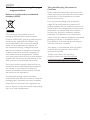 5
5
-
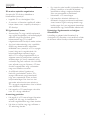 6
6
-
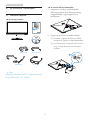 7
7
-
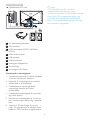 8
8
-
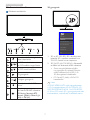 9
9
-
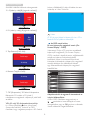 10
10
-
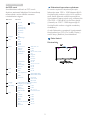 11
11
-
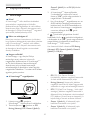 12
12
-
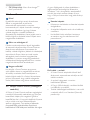 13
13
-
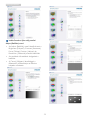 14
14
-
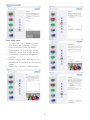 15
15
-
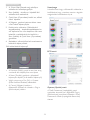 16
16
-
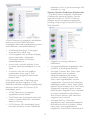 17
17
-
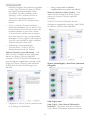 18
18
-
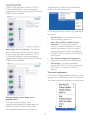 19
19
-
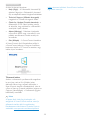 20
20
-
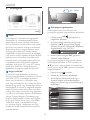 21
21
-
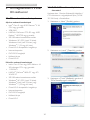 22
22
-
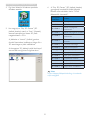 23
23
-
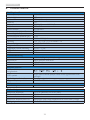 24
24
-
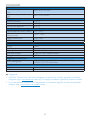 25
25
-
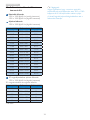 26
26
-
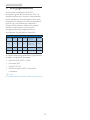 27
27
-
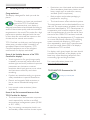 28
28
-
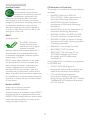 29
29
-
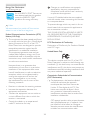 30
30
-
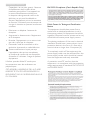 31
31
-
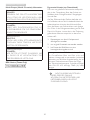 32
32
-
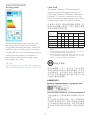 33
33
-
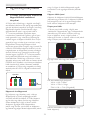 34
34
-
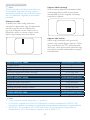 35
35
-
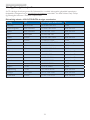 36
36
-
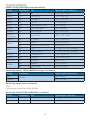 37
37
-
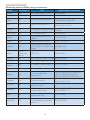 38
38
-
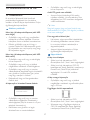 39
39
-
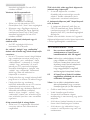 40
40
-
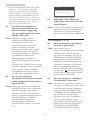 41
41
-
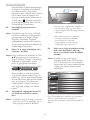 42
42
-
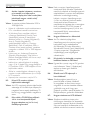 43
43
-
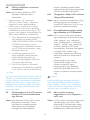 44
44
-
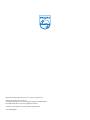 45
45
Philips 278G4DHSD/00 Manuel utilisateur
- Catégorie
- Téléviseurs
- Taper
- Manuel utilisateur
Documents connexes
-
Philips 236G3DHSB/00 Manuel utilisateur
-
Philips 19B4LCB5/00 Manuel utilisateur
-
Philips 231P4QUPES/00 Manuel utilisateur
-
Philips 239C4QHWAB/01 Manuel utilisateur
-
Philips 231B4LPYCB/00 Manuel utilisateur
-
Philips 231S4LSB/00 Manuel utilisateur
-
Philips 239C4QSB/00 Manuel utilisateur
-
Philips 190BL1CS/00 Manuel utilisateur
-
Philips 231P4QRYEB/00 Manuel utilisateur
-
Philips 221S6QSB/00 Manuel utilisateur